
|
|
|
カテゴリ:Linux記
みなさんは、Windowsをインストールしたら、まず最初に何をするでしょうか?
私の場合は、まず、ファイルの圧縮・解凍ソフトをインストールします。(^^) というのも、インターネットでやりとりするファイルのほとんどは、何かしらの形式で圧縮されているからです。 とくに、Windowsの場合はプリンターやサウンドカードなどのドライバーソフトが圧縮形式で配布されていたりしますので、解凍するソフトが入っていないと、音が鳴らなかったりします。(^^;) 圧縮・解凍ソフトは、サイズの大きいファイルや複数のファイルとフォルダを、ひとつのファイルにまとめる「圧縮」や、逆に元のファイルやフォルダに戻す「解凍」を行ってくれる、とっても便利なソフトなのでした。(^^) 画像フォーマットで有名なjpegという形式も、実は圧縮形式のひとつですが、これは、解凍しても、元の画像には戻りません。(><) (同じように見えることは見えますが、なるべく気づかれないように、色が減らされちゃったりしています。(^^;)) こういう元に戻らない圧縮形式を「非可逆圧縮」といいますが、今回は元に戻る方がテーマです。 お察しの通り、その形式は「可逆圧縮」と呼ばれているのでした。(そのままですが・・・昔は試験に出ました・・・(^^;)) 例えば、コンピュータのファイルの中には、データの入っていない「空」の部分や、同じパターンがいくつも出てくるケースがあるので、それをうまくまとめると、ファイルのサイズを小さくしたり、逆に引き伸ばせば、元に戻したりできるのでした。 ふとん圧縮袋に、布団や毛布を入れて、中の空気を抜くとコンパクトになって、逆に空気を入れると、元に戻るというのに似ていますね。(^^)  それ以外にも、さまざまな方法を組み合わせて、圧縮後のサイズを極力小さくしてくれるという、魔法のようなソフトなのでした。 しかし、圧縮する方法が違うと、それに合った方法で解凍しないと、元のファイルに戻りません。(><) そこで、圧縮方法によって、さまざまな拡張子(ファイル名の後ろについている「.html」のようなドットと文字列)によって識別するようになっているのでした。 Windowsでは「.zip」や「.lzh」が有名ですが、Linuxでは「.tar.gz」や「.tar.bz2」が良く使われています。 しかし、良く見ると、拡張子が2つ付いていますね。(^^;) なぜこうなっているかと言うと、実は、tarというプログラムでファイルやフォルダをまとめると、ひとつのファイルにはなるのですが、tar自体はぜんぜんファイルを小さくしてくれませんので、gzipやbzip2といった、別のプログラムでサイズを小さくしているのでした。 ひとつのプログラムは、ひとつの機能に特化させて、必要であれば、組み合わせて使うというところが、ちょっとオープンソース的だったりします。(^^) とはいえ、現在のtarコマンドでは、gzipやbzip2の圧縮・解凍も一緒におこなえますので、あまり意識せずに使えるかもしれません。(そのため、「.tgz」という拡張子になっていることもあるのでした。) ちなみに、このtar方式のメリットは、ファイルやフォルダの所有者やアクセス権限まで、忠実に圧縮してくれるところです。 そのため、Linuxでプログラムやソースファイルを配布するときは、このtar形式で配布されることが多いです。(^^) その上、ファイル名をやフォルダ名も一緒に圧縮されるので、圧縮率が良いのですが、その反面、ファイル数が多くなると、ファイルの一覧を表示するのに時間がかかってしまうのでした。(^^;) そんな時には、zipという形式で圧縮すると、ファイルの一覧表示や一部のファイルだけを取り出すのがとっても早くて便利です。 このzip形式は、一回で圧縮や解凍が出来るのですが、その代わり、圧縮はzip、解凍はunzipというコマンドに別れています。 Windowsでも良く使われていて、かなりメジャーな圧縮方法なので、tar同様、Linuxにも標準でインストールされていることが多いですね。 そのため、.tar.gzと.tar.bz2と.zipはデフォルトでファイルマネージャから、そのまま、中身を見ることが出来ます。(^^) 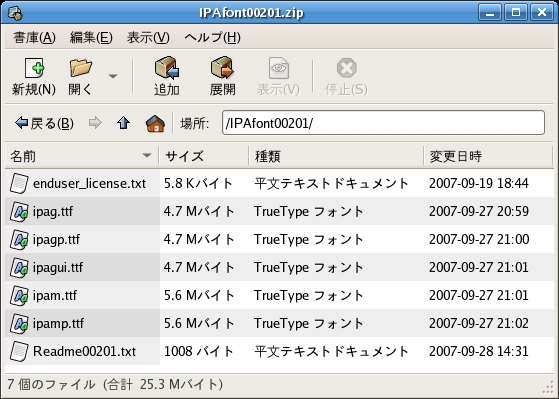 (↑ファイルマネージャでIPAフォントのzipファイルを開いたところ。) また、最初から入っていない場合でも、後から、Synapticパッケージマネージャやapt-getやyumでインストールすることで、ファイルマネージャから開くことが出来るようになります。 ためしに、国産の圧縮形式で、日本のWindowsで比較的よく使われている、lha(拡張子は.lzh)のパッケージをインストールしてみると・・・みごとLinuxでも使うことが出来ました。(^^)v ・・・ということで、今まで出てきた圧縮方法を表にしてみました。
このほか、rar、arj、cpio、7zipなど、さまざまな圧縮方式がありますが、Linuxでは、どの形式圧縮されていても大丈夫なのでした。(cabなんていうWindowsインストーラーにつかわれる形式もcabextractで圧縮・解凍出来たります。(^^;)) それにしても、昔と違って、今はCPUのスピードが速くなりましたので、圧縮や解凍の時間もあっという間に終わってしまいますね。 もし、しばらく使っていないファイルやフォルダがあったら、圧縮して、ディスク容量を節約してみるというのも良いかもしれません。 何より、ファイルの数をものすごく減らすことが出来ますので、見た目にも、けっこうスッキリしますよ。(^^)♪ (つづく) お気に入りの記事を「いいね!」で応援しよう
|